Sådan optager du musik fra Spotify
Spotify by every means is the best music streaming app available. Using Spotify you can easily stream your favorite music online and with the premium membership of the app, downloading the desired songs is also possible. But what if you don’t have the premium membership and still want your songs offline? Well, this is where the recording plays its part.
Når du optager dine Spotify-sange, har du dem offline, og nu kan du lytte til dem uden nogen barriere placeret af Spotify. Ikke kun for offline lytning, der kan være mange andre grunde til at optage sange. Men hovedpointen er, at vi har et hack til dig, der vil optage Spotify-sange og det også ved hjælp af Audacity, et af de mest berømte lydværktøjer.
Relateret læsning: 7 Best Apps With Spotify Integration
Optag Spotify-musik
Grænsefladen på Audacity kan synes at være ret forvirrende, men det er virkelig nemt at optage musikken ved hjælp af denne software. Desuden at vælge Audacity er den bedste mulighed, fordi softwaren er helt gratis.
Bemærk: Trinene kan kun følges ved hjælp af en computer – Windows PC eller Mac, da Audacity ikke er tilgængelig for mobile enheder.
1. Åbn Audacity på dit skrivebord. Hvis du ikke allerede har det, kan du downloade det Audacity fra deres officielle side og installer det.
2. Nu, under Audio vært rullemenuen i venstre side, vælg WindowsWASAPI. If you are using a macOS, choose Core Audio.
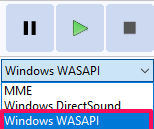
3. Du skal være sikker på, at de højttalere, der bruges til lydoutput, er fælles for både Audacity og dit skrivebord. For det skal du klikke på højttalerikon at the bottom right of your taskbar. After clicking, you will be able to see the name of the speaker used by the desktop.

4. Gå nu tilbage til Audacity og tjek de højttalere, der bruges af appen under Afspilningsenhed menu. Hvis højttalerne er forskellige, skal du vælge de samme højttalere som på enheden.
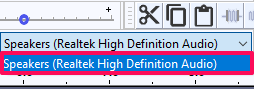
5. Gå derefter til Optagelse af kanaler og vælg 2 (stereo) optagelseskanal, hvis ikke allerede.
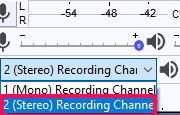
6. For at sikre, at der ikke optages lyd fra nogen ekstern kilde, mens du optager Spotify-musikken, skal du gå til Optageenhed og vælg Højttalere.
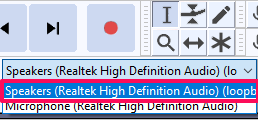
Now the Audacity is all set to record your Spotify songs.
7. For at optage sangen uden at gå glip af den fra starten, skal du klikke på postikon (firkantet boks med en rød prik), før du afspiller musikken fra Spotify.
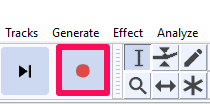
8. Åbn nu Spotify-appen og afspil den musik, du ønsker at optage. Din musik bliver nu optaget.
9. Når sangen slutter, eller når du ønsker at stoppe optagelsen, skal du blot trykke på mellemrumstasten eller stop-ikon.
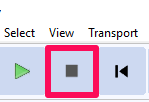
Gem den optagede fil
Hermed er optagelsen gennemført. Nu skal du gemme filen lokalt på din enhed. Hvis du ønsker det, kan du lytte til den optagede musik, før du gemmer den, bare for at være sikker på, om den er som forventet eller ej. Følg derefter de givne trin for at gemme filen.
1. Klik på filet mulighed yderst til venstre på skærmen.
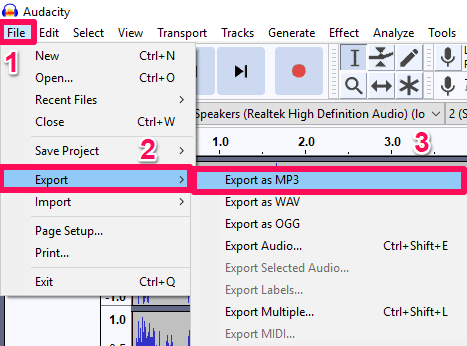
2. Derefter skal du holde musen over til eksport og vælg derefter Eksporter som MP3. Hvis du ønsker det, kan du vælge andre formater til din optagede fil.
3. På den næste skærm, der vises, skal du vælge placeringen og navnet på din optagelse. Andre ændringer kan også foretages under Formatindstillinger, hvis du vil. Klik derefter på Gem.
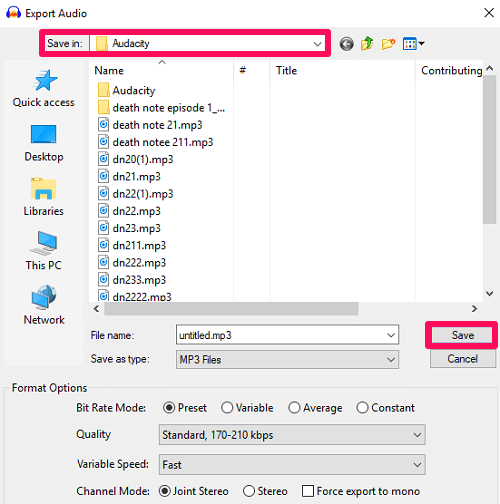
4. Til sidst skal du klikke på OK for at gemme optagelsen lokalt. Du kan også redigere de forskellige felter som kunstnernavn, genre osv.
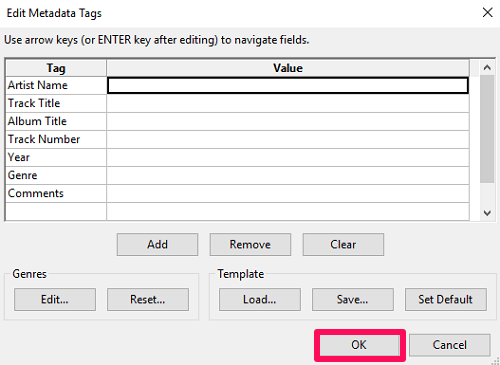
Anbefalet Læs: Sådan logger du ud af Spotify på alle enheder
Indpakning op
Audacity vil uden tvivl fungere som den bedste app til at optage musik fra Spotify og det også gratis. Optagelsen er blot en af de forskellige fantastiske funktioner leveret af Audacity. Appen kan også være til stor nytte for sangere og musikudviklere. Det giver næsten alle funktioner, der kan hjælpe dig med at designe musikken. Desuden er Audacity udelukkende designet til alt relateret til lyd, så der er ingen chance for nogen form for kvalitetsforvrængning, mens du optager musik.
Seneste Artikler